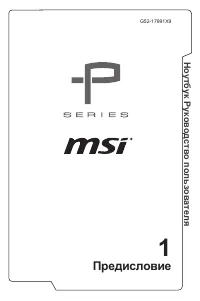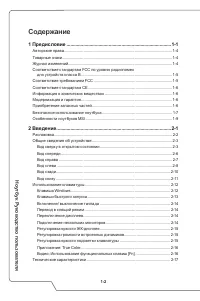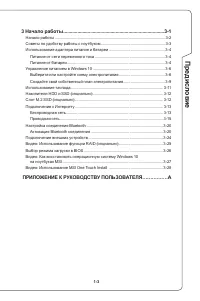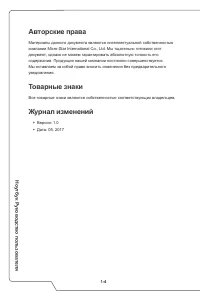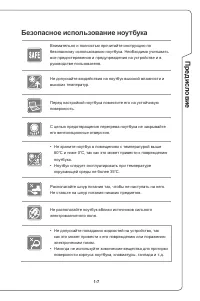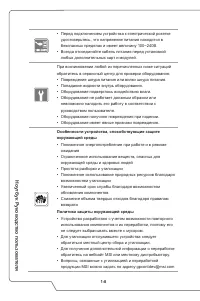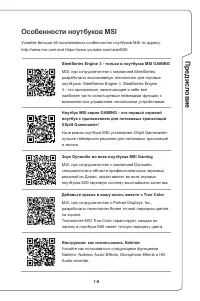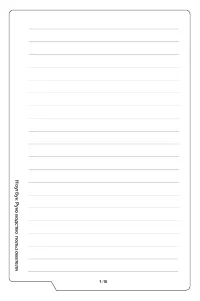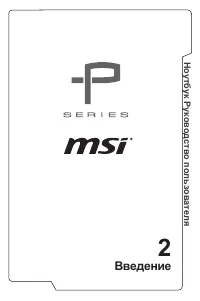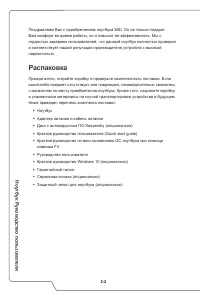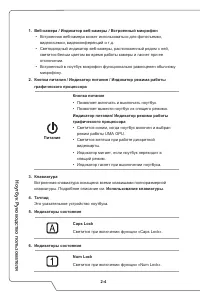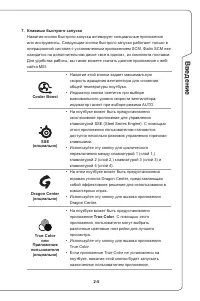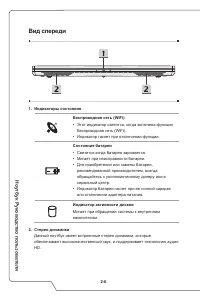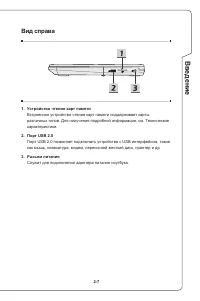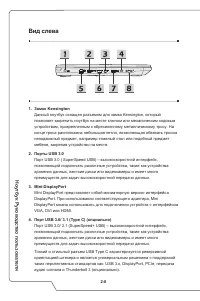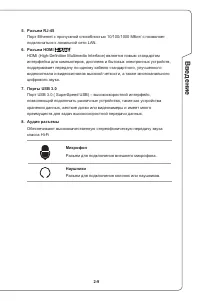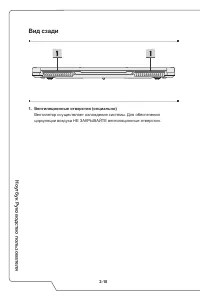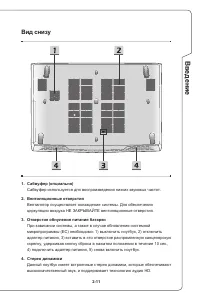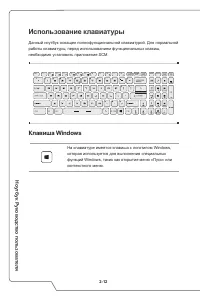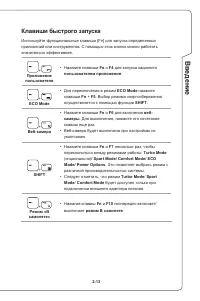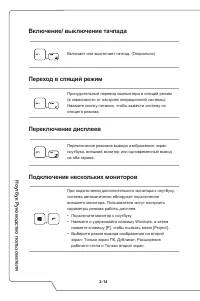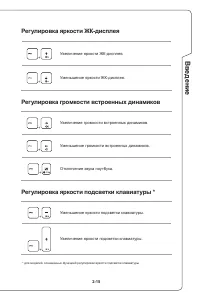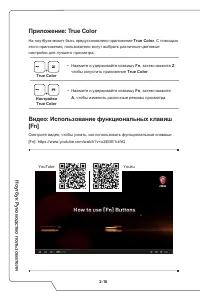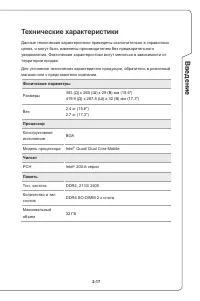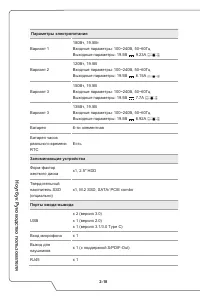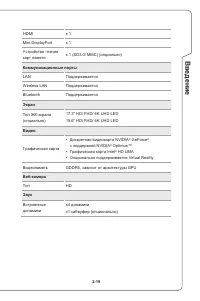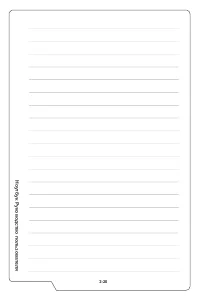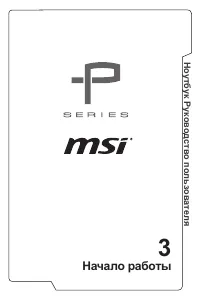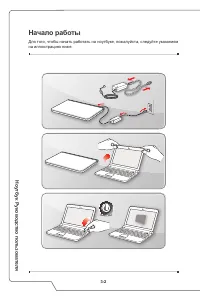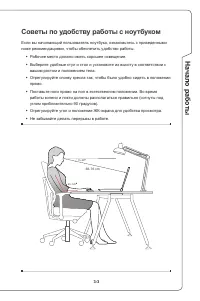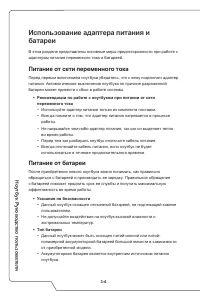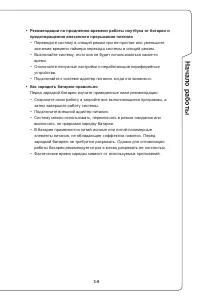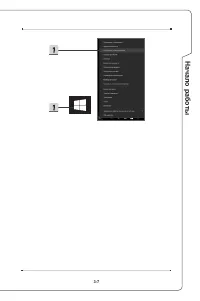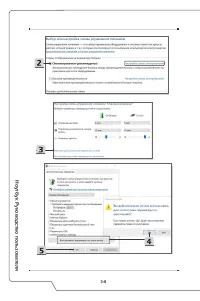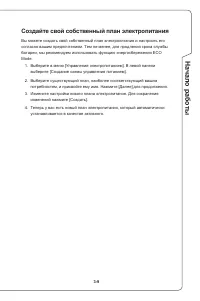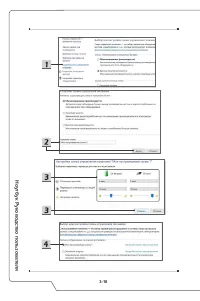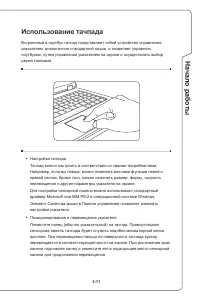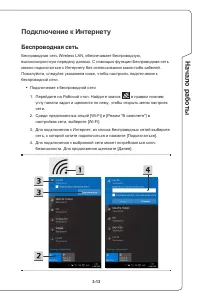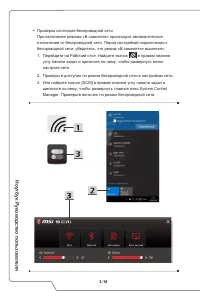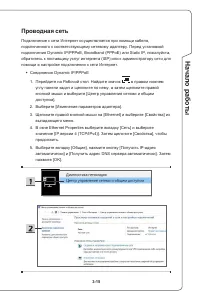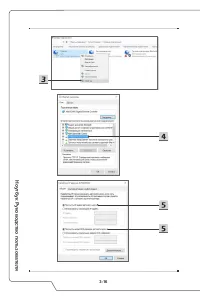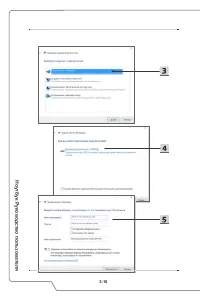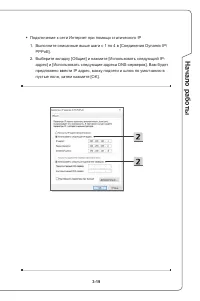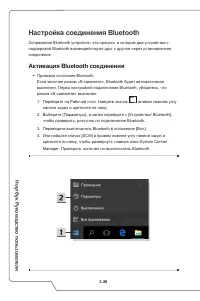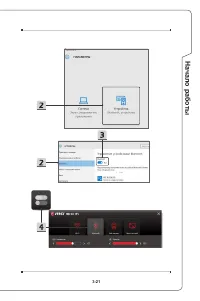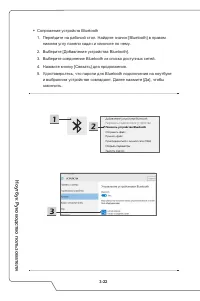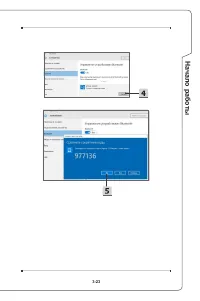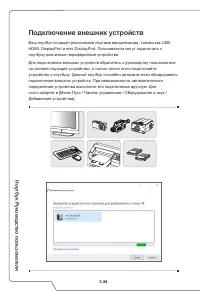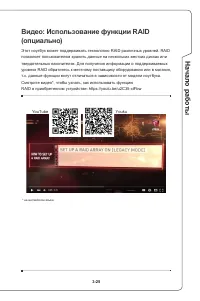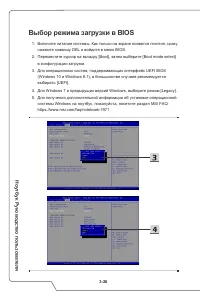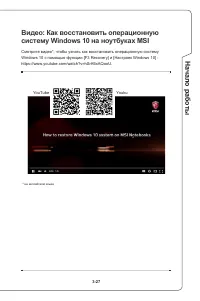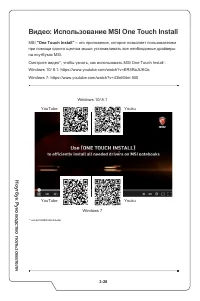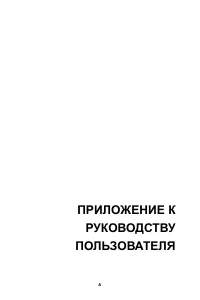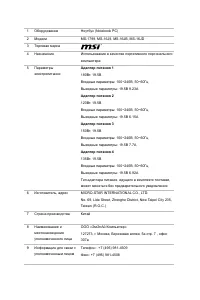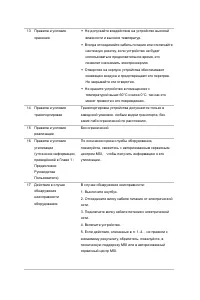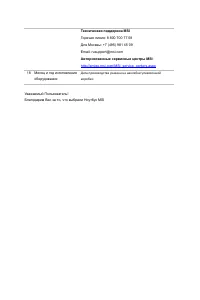Ноутбуки MSI PL62 7RC - инструкция пользователя по применению, эксплуатации и установке на русском языке. Мы надеемся, она поможет вам решить возникшие у вас вопросы при эксплуатации техники.
Если остались вопросы, задайте их в комментариях после инструкции.
"Загружаем инструкцию", означает, что нужно подождать пока файл загрузится и можно будет его читать онлайн. Некоторые инструкции очень большие и время их появления зависит от вашей скорости интернета.
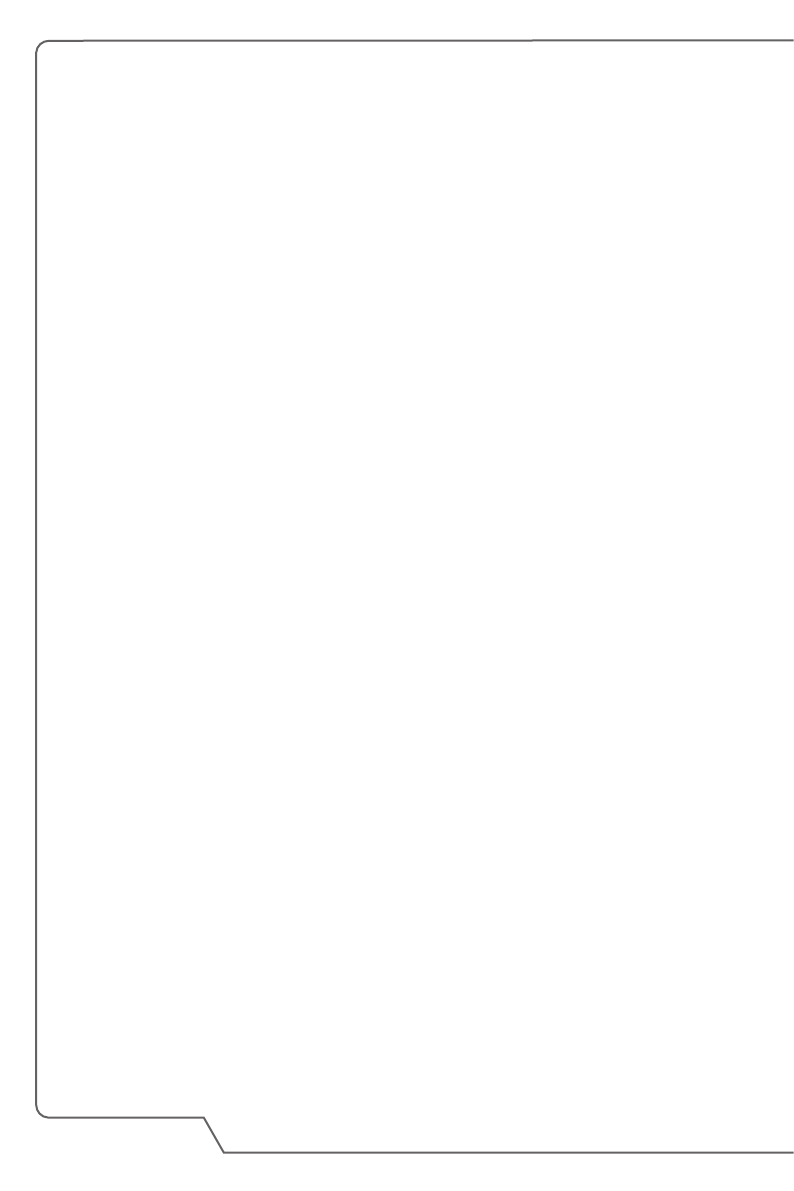
3-12
Ноутбук Руководство пользователя
▶
Указание и щелчок
Переместив курсор в положение над значком, пунктом меню или
требуемой командой, просто слегка коснитесь тачпада или нажмите
левую кнопку для осуществления выбора. Эта процедура указания и
щелчка является основной операцией управления ноутбуком. В отличие
от традиционного устройства указания, например мыши, вся сенсорная
панель может выполнять функцию левой кнопки, поэтому каждое касание
сенсорной панели аналогично нажатию левой кнопки. Двойное быстрое
касание сенсорной панели позволяет выполнить двойной щелчок.
▶
Перетаскивание
Можно перемещать файлы или объекты в ноутбуке с помощью функции
перетаскивания. Для этого наведите курсор на нужный объект и дважды
слегка коснитесь сенсорной панели, не поднимая с нее палец после
второго касания. Теперь можно перетащить выбранный объект в нужное
место, перемещая палец по сенсорной панели, а затем поднять палец
с панели, чтобы оставить объект на новом месте. Либо можно нажать и
удерживать левую кнопку при выборе объекта, а затем переместить палец
в нужное место, после чего отпустить левую кнопку для завершения
операции перетаскивания.
Накопители HDD и SSD (опциально)
В этом ноутбуке может быть установлен жесткий диск (HDD) или
твердотельный накопитель (SSD) в зависимости от приобретенной модели
ноутбука.
Жесткий диск и твердотельный накопитель являются устройствами хранения
данных и используются для записи и последующего извлечения информации в
цифровом виде. Большинство твердотельных накопителей используют флэш-
память типа NAND, имеют более высокие скорости чтения/записи данных, а
также низкое энергопотребление по сравнению с традиционными HDD.
Не пытайтесь снять или установить жесткий диск или твердотельный
накопитель, когда ноутбук включен. Для замены жестких дисков и
твердотельных накопителей, пожалуйста, обратитесь к уполномоченному
дилеру или в сервисный центр.
Слот M.2 SSD (опциально)
В ноутбуке может быть установлен слот M.2 SSD для карт M.2 SSD, которые
совместимы с интерфейсами SATA или PCIe. Для получения информации о
характеристиках M.2 устройств, а также их установке, пожалуйста, обратитесь
к уполномоченному дилеру или в сервисный центр.
Содержание
- 3 Предисловие; ПРИЛОЖЕНИЕ К РУКОВОДСТВУ ПОЛЬЗОВАТЕЛЯ................A
- 4 Авторские права
- 5 Соответствие требованиям FCC
- 6 Соответствие стандартам CE
- 12 Распаковка
- 13 Вид сверху в открытом состоянии
- 16 Вид спереди
- 17 Вид справа
- 18 Вид слева
- 20 Вид сзади
- 21 Вид снизу
- 22 Использование клавиатуры; Клавиша Windows
- 23 Клавиши быстрого запуска
- 24 Включение/ выключение тачпада
- 25 Регулировка яркости ЖК-дисплея; Регулировка яркости подсветки клавиатуры *
- 26 Приложение: True Color
- 34 Использование адаптера питания и; Питание от сети переменного тока
- 36 Управление питанием в Windows 10; Выберите или настройте схему электропитания
- 39 Создайте свой собственный план электропитания
- 43 Беспроводная сеть
- 45 Проводная сеть
- 50 Настройка соединения Bluetooth; Активация Bluetooth соединения
- 54 Подключение внешних устройств
- 56 Выбор режима загрузки в BIOS
- 58 Видео: Использование MSI One Touch Install